이 글 앞 포스트의 알림표시줄 해제도 가장 먼저하는 것중 하나가 되겠네요.
*** UAC 끄기
사용자계정 컨트롤의 약자인데,UAC는 사용자 계정 컨트롤의 약자입니다. 프로그램 실행할 때마다 "계속하려면 사용 권한이 필요합니다."라고 경고창이 뜨고 "계속" 눌러줘야 실행이 됩니다.
너무나 불편한 기능이죠. 또한 인터넷 뱅킹이나 웹상에서 각종 호환성 문제를 일으켰던 녀석이 바로 이 UAC입니다. 따라서 꺼주고 사용하는게 여러모로 좋습니다.
끄는 방법은 제어판 - 사용자 계정 쪽에 들어가셔서 사용자 계정 컨트롤 사용/사용 안 함 에서 사용 안 함으로 설정하시면 됩니다.
또는 시작메뉴 누르고 실행창에 control userpasswords 입력하셔도 똑같은 화면으로 갑니다. 거기서 설정하시면 됩니다.
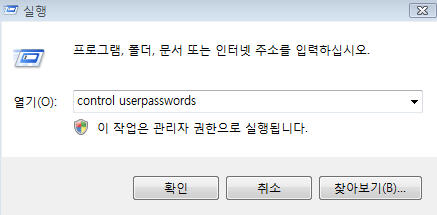
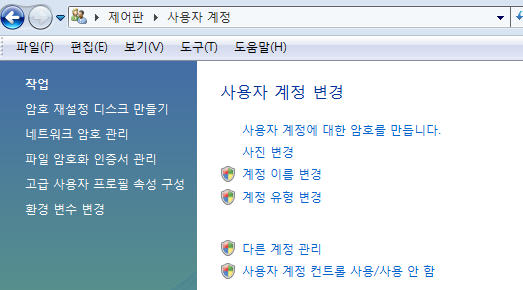
사용자계정컨트롤
*** 하드를 지속적으로 읽어대는 Supperfetch 끄기
uperFetch는 사실 비스타의 핵심이라고(?) 할 수 있습니다.
대략 설명드리자면 자주 사용하는 DLL을 미리 캐시해서 좀 더 빨리 실행하도록 하는 기능인데 문제는 이 녀석 때문에 하드를 지속적으로 드르륵 드르륵 긁는 현상이 발생한다는 것입니다. 그리고 실질적으로 SuperFetch의 효용성이 거의 없다는 것입니다. (이론과 달리 별 체감효과가 없다는 소리)
이것은 서비스 항목이기 때문에 중지시키려면 시작메뉴에 services.msc 입력하시면 서비스 항목 설정 가능합니다.
SuperFetch 찾으셔서 더블클릭 - 시작 유형에서 사용 안 함으로 변경.
*** windows search 끄기
이건 인덱싱 서비스인데 역시 하드 긁는 주범이라고 할 수 있습니다.
SuperFetch와 마찬가지로 서비스 항목에서 사용 안 함,
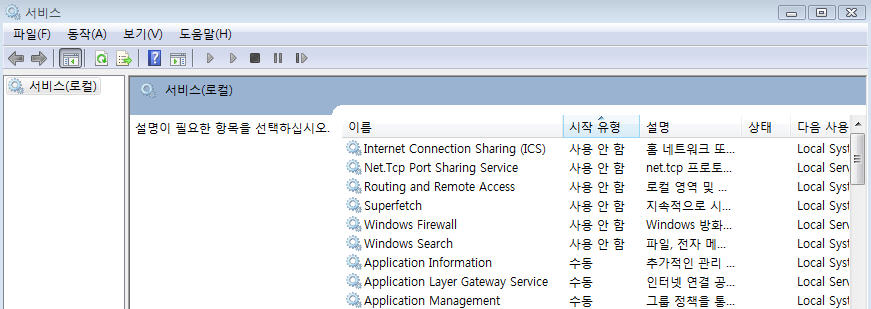
이외에도 사용안함으로 설정해도 되는 항목이 여럿 있지만 위 몇 가지만 해두어도 불편함이 많이 줄어듭니다.
*** Hibernation 끄기(최대절전모드)
처음 설치하시고 하드에 보면 가상메모리와 하이버네이션 파일이 있을겁니다.
하이버네이션 파일은 절전모드에서 메모리 역할을 하는 것으로 알고 있습니다만 하드 공간도 많이 차지하고 절전모드 사용 안 하시는 분들은 꺼주시면 되겠습니다.
시작 - 모든 프로그램 - 보조프로그램 - 명령 프롬프트 에 우클릭 하셔서 관리자 권한으로 실행 커맨드창에 powercfg -h off 하시면 됩니다.
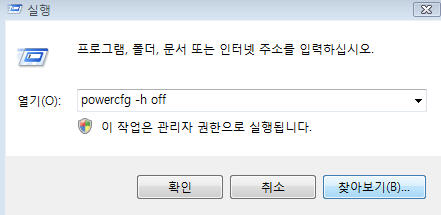
좀 더 많은 최적화 내용은 아래링크 참조하세요.
http://axia.tistory.com/328 비스타 최적화 팁
'PC오류 이야기' 카테고리의 다른 글
| 비스타 Winspooler popup 창 꺼지지않는 오류 해결 (0) | 2008.02.25 |
|---|---|
| 비스타 알림 표시줄 해제하는 법, 다운로드창 및 ActiveX 표시줄 (2) | 2008.02.18 |
| 카스퍼스키7로도 잡지 못하는 spamtool.win32.agent.er 악성프로그램,avast4.7사용후 조용해졌습니다. (0) | 2008.01.20 |








